腾讯手游助手win10卡顿解决方法 如何优化win10腾讯手游助手的性能
更新时间:2023-06-14 13:58:20作者:yang
腾讯手游助手win10卡顿解决方法,腾讯手游助手是一款优秀的手游模拟器,可在电脑上流畅运行各种手游,然而在使用win10系统时,一些用户可能会遇到卡顿的问题。为此我们为大家整理了一些解决方法,帮助大家优化win10腾讯手游助手的性能。下面就让我们来了解一下吧!
操作步骤:
1、点击游戏界面右上角的“设置”,在出现的界面中点击“设置中心”会出现如图所示的窗口,选择“引擎型设置”。
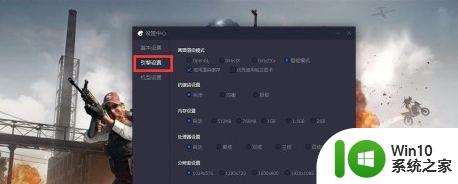
2、点击引擎设置后会出现如图所示的界面,按照图中的设置来进行设置,如果这一步中出现“需要使用DX模式进入游戏”的提示,就点击“确定”。
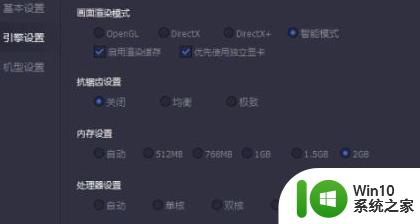
3、打开电脑的任务管理器,找到如图所示红框内的“腾讯手游助手”,注意这里进程正在运行。
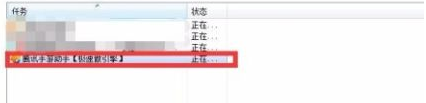
4、右击任务管理器中的“腾讯手游助手”选择“相关性”会出现如图所示的界面,我们可以在该界面中看到我们电脑当前所有的CPU核心数。因为一般游戏卡的话除了游戏本身的问题,就是CPU的核心数没有调用起来的原因了。
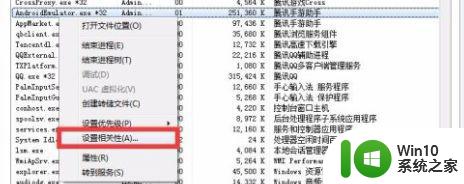
5、选择如图所示红色框内的CPU0,然后点击窗口右下角的“确定”,再回到游戏如果游戏还是很卡就说明那CPU没有调用起来,我们再回到该界面,将所有的CPU都勾选上即可。
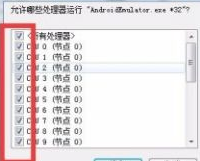
以上是腾讯手游助手win10卡顿解决方法的全部内容,如果您有任何问题,请根据小编提供的方法进行操作,我们希望这能帮助到您。
腾讯手游助手win10卡顿解决方法 如何优化win10腾讯手游助手的性能相关教程
- windows10腾讯游戏助手玩和平精英不卡怎么设置 Windows10腾讯游戏助手玩和平精英卡顿怎么解决
- win10看腾讯视频卡顿死机如何处理 腾讯视频卡死机win10怎么解决
- 腾讯游戏无法在win10下正常运行的解决方法 如何让win10与腾讯游戏兼容
- win10正式版腾讯视频无法打开解决方法 Win10正式版腾讯视频无法播放怎么办
- win10和平精英腾讯模拟器如何设置不卡 腾讯模拟器win10设置教程
- win10腾讯会议录屏 win10系统腾讯会议录制教程
- win10打开腾讯文档一片空白两种解决方法 win10打开腾讯文档一片空白怎么办
- win10一打开腾讯视频崩溃卡死修复方法 win10腾讯视频崩溃无法播放怎么办
- 腾讯免费升级win10弹出窗口关闭方法 腾讯免费升级win10弹出窗口如何关闭
- win10语音助手一直说话的解决方法 win10怎么关闭语音助手
- win10关闭office助手的操作方法 win10如何关闭office助手进程
- 腾讯游戏window10蓝屏提示TesSafe.sys错误如何处理 腾讯游戏window10蓝屏TesSafe.sys错误解决方法
- 蜘蛛侠:暗影之网win10无法运行解决方法 蜘蛛侠暗影之网win10闪退解决方法
- win10玩只狼:影逝二度游戏卡顿什么原因 win10玩只狼:影逝二度游戏卡顿的处理方法 win10只狼影逝二度游戏卡顿解决方法
- 《极品飞车13:变速》win10无法启动解决方法 极品飞车13变速win10闪退解决方法
- win10桌面图标设置没有权限访问如何处理 Win10桌面图标权限访问被拒绝怎么办
win10系统教程推荐
- 1 蜘蛛侠:暗影之网win10无法运行解决方法 蜘蛛侠暗影之网win10闪退解决方法
- 2 win10桌面图标设置没有权限访问如何处理 Win10桌面图标权限访问被拒绝怎么办
- 3 win10关闭个人信息收集的最佳方法 如何在win10中关闭个人信息收集
- 4 英雄联盟win10无法初始化图像设备怎么办 英雄联盟win10启动黑屏怎么解决
- 5 win10需要来自system权限才能删除解决方法 Win10删除文件需要管理员权限解决方法
- 6 win10电脑查看激活密码的快捷方法 win10电脑激活密码查看方法
- 7 win10平板模式怎么切换电脑模式快捷键 win10平板模式如何切换至电脑模式
- 8 win10 usb无法识别鼠标无法操作如何修复 Win10 USB接口无法识别鼠标怎么办
- 9 笔记本电脑win10更新后开机黑屏很久才有画面如何修复 win10更新后笔记本电脑开机黑屏怎么办
- 10 电脑w10设备管理器里没有蓝牙怎么办 电脑w10蓝牙设备管理器找不到
win10系统推荐
- 1 番茄家园ghost win10 32位官方最新版下载v2023.12
- 2 萝卜家园ghost win10 32位安装稳定版下载v2023.12
- 3 电脑公司ghost win10 64位专业免激活版v2023.12
- 4 番茄家园ghost win10 32位旗舰破解版v2023.12
- 5 索尼笔记本ghost win10 64位原版正式版v2023.12
- 6 系统之家ghost win10 64位u盘家庭版v2023.12
- 7 电脑公司ghost win10 64位官方破解版v2023.12
- 8 系统之家windows10 64位原版安装版v2023.12
- 9 深度技术ghost win10 64位极速稳定版v2023.12
- 10 雨林木风ghost win10 64位专业旗舰版v2023.12